Så här använder du den nya flikgruppsfunktionen i Chrome.
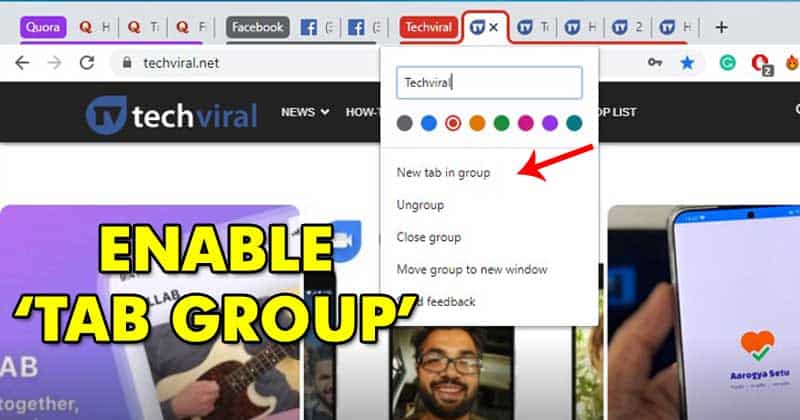
Det råder ingen tvekan om att Google Chrome just nu är den mest populära webbläsaren för stationära datorer. Även om webbläsaren är tillgänglig för mobila enheter, hade den markerat sin starka närvaro på skrivbordsplattformen. Om du har läst tekniska nyheter kanske du vet att Google nyligen introducerade en massa nya funktioner i webbläsaren Chrome.
Av alla dessa funktioner är den mest intressanta “Flikgrupperna”. Tab Groups är en ny funktion som låter användare organisera flikar i visuellt distinkta grupper. Det låter dig separera flikarna som är kopplade till olika uppgifter.
Tidigare var funktionen tillgänglig på Chrome Canary och Chrome beta, men nu har den officiellt rullats ut till den stabila versionen. Du behöver inte ens komma åt Chrome-experimentsidan för att aktivera och använda den nya funktionen.
Använd den nya funktionen “Flikgrupp” i Chrome
Så i den här artikeln har vi beslutat att dela en arbetsmetod för att aktivera och använda den nya flikgrupper-funktionen i webbläsaren Google Chrome 2020.
Steg 1. Först och främst, se till att uppdatera din Chrome-webbläsare. Klicka bara på de tre prickarna och klicka på “Om Chrome”. Där måste du installera uppdateringarna.
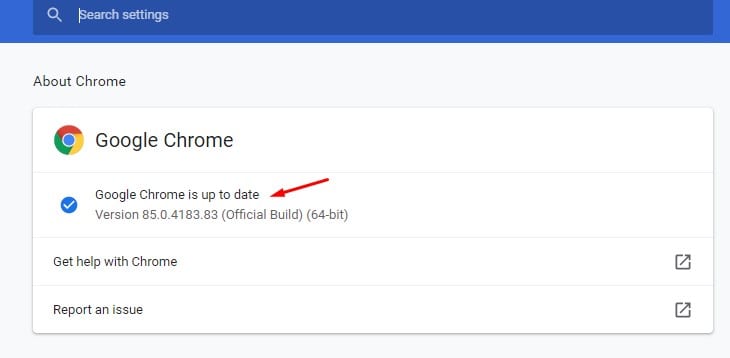
Steg 2. När du är klar, starta om din webbläsare. Surfa nu på webben som du brukar.
Steg 3. Anta att du vill lägga alla tekniska flikar i en ny grupp, högerklicka sedan på fliken techviral.net och klicka på “Lägg till i en ny grupp”.
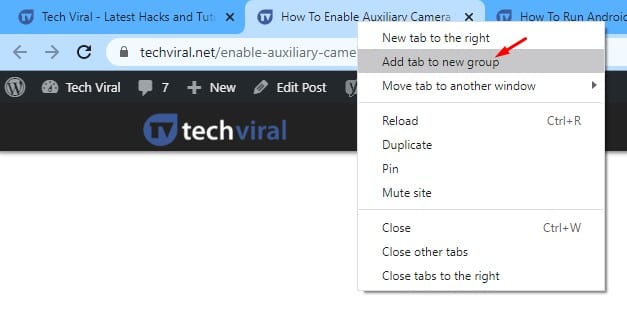
Steg 4. För att lägga till andra flikar i den befintliga gruppen, högerklicka på fliken och välj alternativet ‘Lägg till i grupp’.
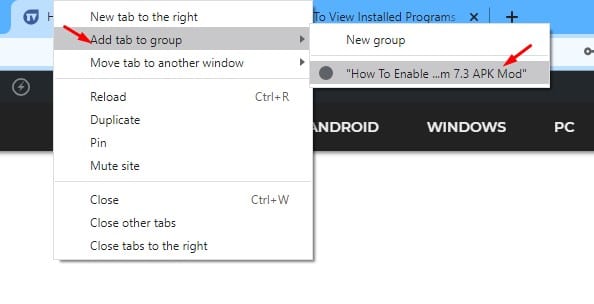
Steg 5. För att tilldela och namnge och färg, klicka på gruppetiketten och tilldela en ny titel och färg.
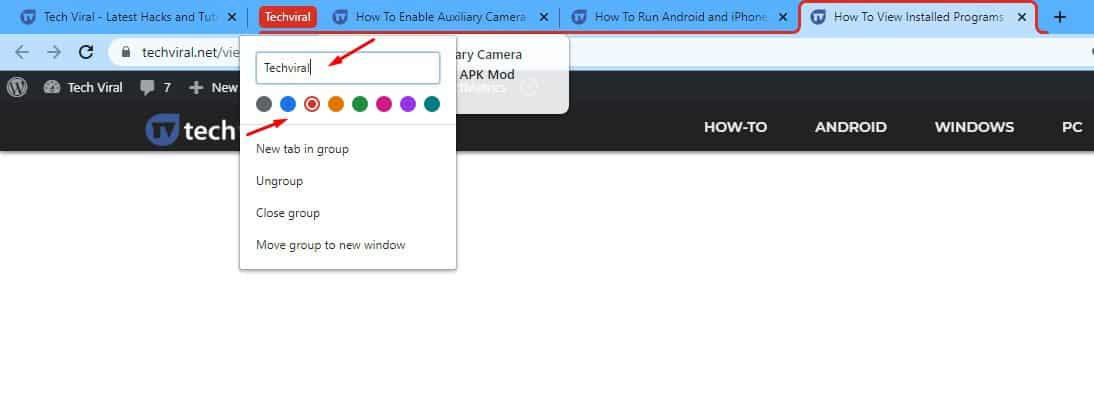
Det är allt! Du är färdig. Så här kan du använda Chromes flikgruppsfunktion för en mer organiserad webbläsare.
Så den här artikeln handlar om hur du aktiverar Chromes flikgruppsfunktion. Jag hoppas att den här artikeln hjälpte dig! Dela det också med dina vänner.